Kā novērst Fortnite OG palaišanu datorā – TechCult
Miscellanea / / November 17, 2023
Uzmanību OGs! Vai esat sajūsmā par Fortnite jauno OG sezonu? Mēs saprotam. Galu galā jaunā, taču nostalģiskā OG sezona ir gatava atgriezt klasisko karti un elementus no tās agrākajām sezonām. Vai jums ir grūti saglabāt mieru? Tāpat arī citi, it īpaši, ja Fortnite OG pēc jaunā atjauninājuma nepalaiž un nedarbojas savā datorā ne Epic Games, ne Steam, un viņi nevar atrast tam labojumu. Par laimi, kopā ar mums jums nav jālaiž garām iespēju vēlreiz izdzīvot veco ir zelts pieredzi, jo šodienas emuārā mēs jums pateiksim par to pašu. Sāksim tieši cīņā, drīz!
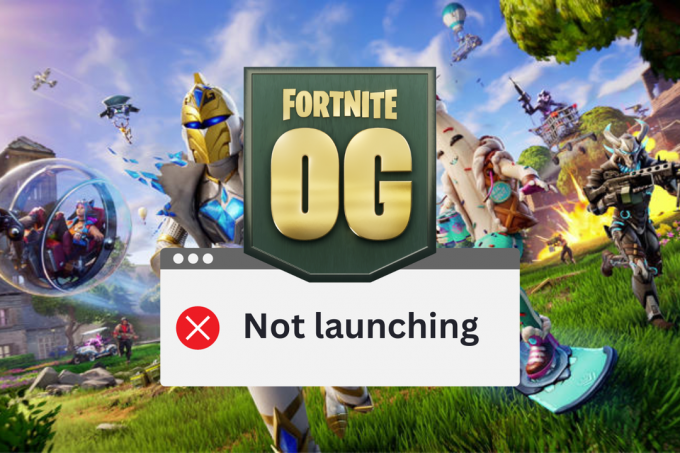
Fortnite OG netiek palaists datorā – kāpēc un kā to labot?
Fortnite OG sezona sniedz spēlētājiem iespēju atsaukt atmiņā ikoniskās vietas, ieročus un notikumus Battle Royale režīms, kas veidoja pazemīgo spēles sākumu un virzīja to uz vēl nebijušu popularitāte. Kā norāda izstrādātāji vietnē oficiālā Fortnite ziņu lapa, spēle saņems regulārus atjauninājumus, un katrā no tiem būs funkcijas no vecā Battle Royale režīma.
Ātrā atbilde
Palaidiet Fortnite administratīvajā režīmā, lai novērstu šo problēmu. Ja tas nepalīdz, pārbaudiet spēles failus, veicot tālāk norādītās darbības.
1. Atveriet Epic spēļu palaidējs un pāriet uz Bibliotēka cilne.
2. Meklējiet Fortnite un noklikšķiniet uz trīs punktu ikonas blakus tai.
3. Klikšķiniet uz Pārvaldīt un pēc tam atlasiet Vnoteikt.
Diemžēl ir skumji, ka pēc jaunā atjauninājuma Fortnite nedarbojas un jūs to nevarat atskaņot. Iespējamie iemesli varētu būt šādi:
- Slikts interneta savienojums
- Servera dīkstāves problēmas
- Bojāti spēļu faili
- Bojāts EasyAntiCheat
- Starpniekservera VPN izmantošana
Padoms: Pārliecinieties, vai jūsu dators atbilst minimālās sistēmas prasības, lai palaistu Fortnite. Tāpat datorā atvienojiet jebkuru aktīvo VPN vai starpniekservera pakalpojumu.
1. metode: pamata problēmu novēršanas metodes
Mēs sāksim ar dažiem vienkāršiem risinājumiem, kas varētu atrisināt problēmu gandrīz īsā laikā. Ja tie nepalīdz, varat pāriet uz sarežģītajiem.
1.1 metode: restartējiet Fortnite un pēc tam datoru
Bieži vien šādas problēmas izraisa nelielas īslaicīgas kļūmes. Viss, kas jums nepieciešams, ir iziet no spēles un palaišanas programmas, restartēt datoru un pēc tam palaist spēli.
1.2. metode: gaidiet servera darbības laiku
Fortnite serveros jūsu reģionā, iespējams, pašlaik ir dīkstāves problēmas vai tiek veikta apkope. Tas varētu būt iemesls, kāpēc spēles faili netiek ielādēti. Dodieties uz Epic Games servera statusa lapa un pārbaudiet, vai Fortnite serveri ir Darbības. Ja tā nav, pagaidiet, līdz viņi to izlabos.
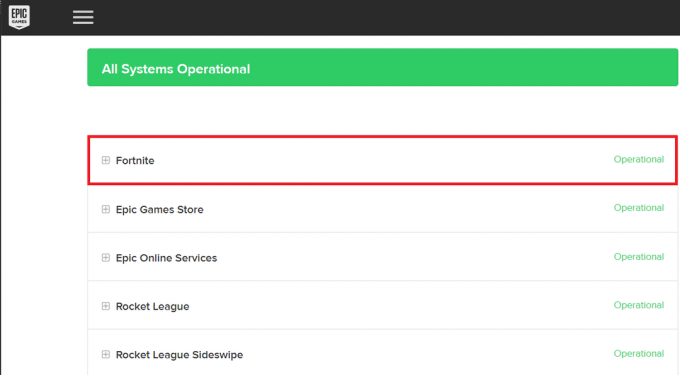
1.3. metode: aizveriet fona lietojumprogrammas
Neizmantotās lietojumprogrammas, pat ja tās ir atvērtas fonā, patērē sistēmas resursus, piemēram, CPU, GPU, atmiņu un tīklu. Tā rezultātā prasīgas spēles, piemēram, Fortnite, nesaņem pietiekami daudz joslas platuma, kas nepieciešams, lai tās varētu palaist vienmērīgi. Skatiet mūsu ceļvedi Kā beigt uzdevumu operētājsistēmā Windows 10 lai aizvērtu visas fona programmas.

1.4. metode: palaidiet palaidēju kā administratoru
Reizēm sistēma Windows bloķē spēles darbību, jo trūkst atļauju piekļūt jūsu datoram. Turklāt, lai dažas lietojumprogrammas nevainojami darbotos, var būt nepieciešami uzlaboti administratīvie akreditācijas dati. Tādējādi varat palaist Epic Games palaidēju vai Steam kā administrators un pēc tam tajā palaist Fortnite.
1. Ar peles labo pogu noklikšķiniet uz Epic spēļu palaidējs vai Tvaiks īsceļu darbvirsmā.
2. Izvēlieties Īpašības no konteksta izvēlnes.
3. Pārvietojieties uz Saderība cilni un atzīmējiet Palaidiet šo programmu kā administratoru opciju.
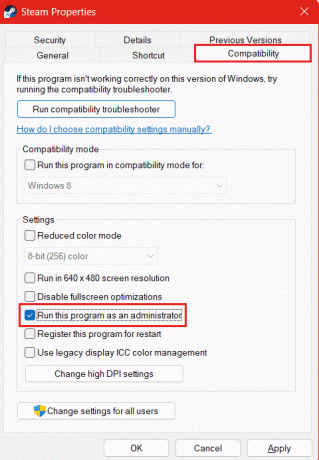
4. Klikšķiniet uz Pieteikties un labi lai saglabātu iestatījumus.
Tagad palaidiet palaidēju un pēc tam Fortnite, lai pārbaudītu, vai problēma ir atrisināta.
1.5. metode: interneta savienojuma problēmu novēršana
Visās jūsu tiešsaistes darbībās var rasties dažādi traucējumi, tostarp kavēšanās un palaišanas kļūdas tādās spēlēs kā Fortnite OG datorā vāja un nestabila interneta savienojuma dēļ. To pašu var labot, izmantojot mūsu ceļvedi Lēns interneta savienojums? 10 veidi, kā paātrināt savu internetu!.

2. metode: mainiet saskaņošanas reģionu uz Auto
Ja jūsu reģionā rodas problēmas ar Fortnite serveri vai jūs vienkārši saskaraties ar lielu latentumu ja spēle nedarbojas gludi, mēs iesakām veikt šīs darbības un iestatīt pircēju reģionu uz Auto.
1. Palaist Fortnite un noklikšķiniet uz Battle Royale, kam seko Izvēlnes ikona (trīs horizontālas līnijas). augšējā labajā stūrī.
2. Noklikšķiniet uz Iestatījumi (zobrati)ikonu, kam seko zobrata ikona vēlreiz, lai pārietu uz Spēle cilne.
3. Zem VALODA UN REĢIONS, izvēlieties AUTO priekš MATCHEMING REĢIONS.
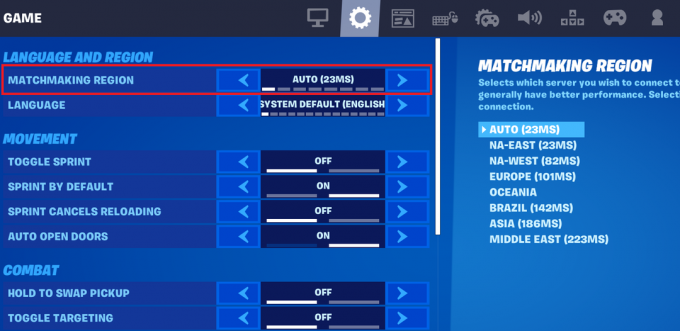
Piezīme: Haštagi apzīmē ping. Jo zemāks ping, jo ātrāks savienojums.
3. metode: pārbaudiet spēles failus
Bojāti, korumpēti vai trūkstoši Fortnite OG spēļu faili var būt iemesls, kāpēc tā netiek palaista jūsu datorā, un jūs varat to novērst, pārbaudot to integritāti. To darot, faili tiek rūpīgi pārbaudīti un pēc vajadzības tie tiek mainīti vai laboti.
1. Atveriet Epic spēļu palaidējs un dodieties uz Bibliotēka cilne.
2. Atrast Fortnite, noklikšķiniet uz trīs punktu ikona blakus tam un atlasiet Pārvaldīt no konteksta izvēlnes.
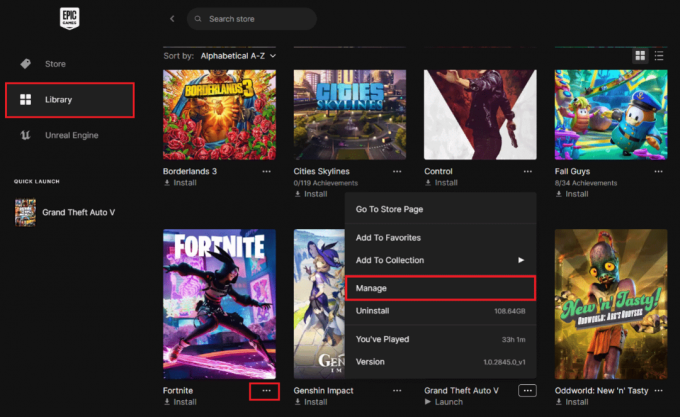
3. Klikšķiniet uz PĀRBAUDIET blakus Pārbaudīt failus.

Pagaidiet, līdz faili tiek pārbaudīti. Kad tas ir izdarīts, atkārtoti palaidiet palaidēju un sāciet spēli.
Neuztraucieties, ja spēlējat Fortnite vietnē Steam, jo varat skatīt mūsu ceļvedi Kā pārbaudīt spēļu failu integritāti pakalpojumā Steam par to pašu.
4. metode: atjauniniet GPU draiverus
GPU draiveri būtiski ietekmē grafiski intensīvu spēļu, piemēram, Fortnite, veiktspēju un stabilitāti. Tāpēc ir svarīgi tos atjaunināt, lai novērstu tādas problēmas kā kļūdas, avārijas vai iesaldēšanas problēmas. Izpildiet mūsu ceļvedi Kā atjaunināt grafikas draiverus sistēmā Windows 11.

5. metode: izmantojiet zemākos grafikas iestatījumus
Lai gan jūsu dators var atbilst minimālajām sistēmas prasībām Fortnite spēlēšanai, jūs joprojām varat saskarties ar palaišanu vai darba problēmas pēc jaunā atjauninājuma, ja sistēma nav pietiekami saderīga, lai palaistu spēli augstā grafikā iestatījumi. Tāpēc pirms spēles sākšanas iesakām pielāgot video un grafikas iestatījumus. Šeit ir daži ieteikumi:
- REZOLŪCIJA: Atkarībā no tā, ko monitors atbalsta
- KADRU NOTEIKUMIEM: Parasti 60Hz, vairāk, ja monitors atbalsta
- KVALITĀTES IESTATĪJUMI: LOW
- 3D REZOLŪCIJA: 100%
- SKATĪT ATTĀLUMU: VIDĒJS
- ĒNAS: IZSLĒGTS
- ANTIALIZĒŠANA: FXAA
- TEKSTŪRA: MAZĀK
- EFEKTI: MAZĀK
- PĒCAPSTRĀDE: IZSLĒGTS
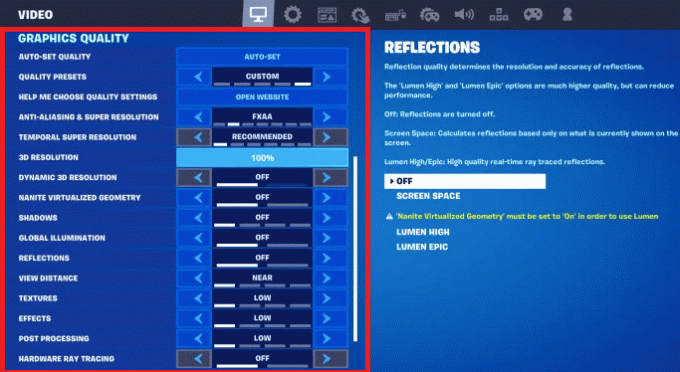
Lasi arī: Kā iegūt V-Bucks bez maksas vietnē Fortnite
6. metode: mainiet saderības režīmu
Dažreiz saderības problēmas var būt iemesls, kāpēc Fortnite OG nedarbojas pēc jaunā Steam un Epic Games palaidēja atjauninājuma. Varat pielāgot režīmu, lai novērstu šo problēmu. Veiciet tālāk norādītās darbības.
1. Atveriet Epic spēļu palaidējs, iet uz Fortniteun noklikšķiniet uz trīs punkti tai blakus.
2. Izvēlieties Pārvaldīt no konteksta izvēlnes.
3. Noklikšķiniet uz Atveriet Instalēšanas vietu ikonu sadaļā Uzstādīšana cilne.
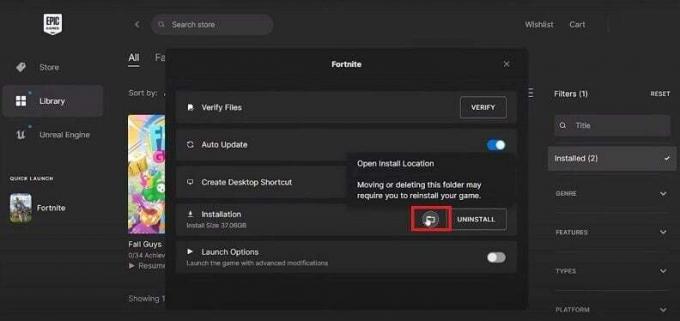
4. Tagad sekojiet adresei: Fortnite > FortniteGame > Binārie faili > Win64.
5. Ritiniet uz leju un atrodiet 4 failus ar Fortnite ikonām. Ar peles labo pogu noklikšķiniet uz katra faila un atlasiet Īpašības no konteksta izvēlnes.
6. Pārvietojieties uz Saderība cilni izvērsiet Palaidiet šo programmu saderības režīmā nolaižamajā izvēlnē un atlasiet Windows 8.
7. Atzīmējiet izvēles rūtiņu blakus Atspējot pilnekrāna optimizāciju.
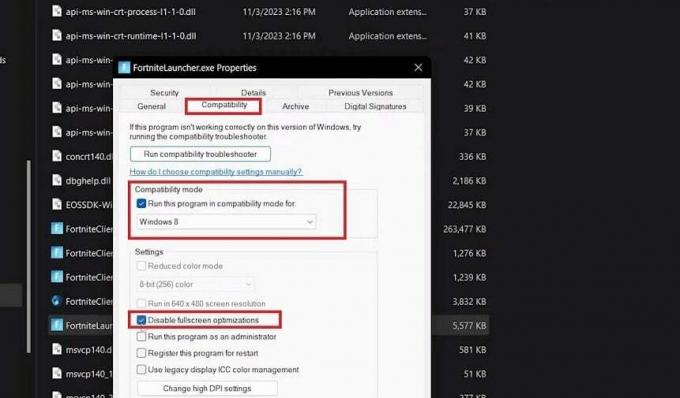
8. Visbeidzot noklikšķiniet uz Pieteikties un tad labi.
7. metode: izlabojiet EasyAntiCheat
Vai Tu zini kas ir EasyAntiCheat pakalpojums? Epic Games izstrādātā EAC ir paredzēta, lai bloķētu krāpšanās kodu izmantošanu spēlē. Tomēr, ja rodas problēmas ar pakalpojumu, tas var ietekmēt spēles darbību. Lai to labotu, veiciet tālāk norādītās darbības.
1. Izpildiet 6. metodē minēto 1. līdz 4. darbību.
2. Iekš Win64 mapi, atveriet EasyAntiaCheat mapi un veiciet dubultklikšķi uz EasyAntiCheat_Set up.exe failu.

3. EasyAntiCheat pakalpojuma dialoglodziņā noklikšķiniet uz Remonta serviss.
Tagad palaidiet spēli vēlreiz un pārbaudiet, vai apspriestā problēma ir novērsta.
8. metode: labojiet Visual C++ atkārtoti izplatāmu
Visual C++ Redistributables ir izpildlaika komponentu kopa, kas nepieciešama lietojumprogrammām un spēlēm, piemēram, Fortnite, kas ir veidotas, izmantojot Microsoft C un C++ rīkus. Ja tie ir bojāti, palaižot spēli, kas balstās uz šīm bibliotēkām, var rasties saderības problēmas un kļūdas. Par laimi jūs varat tos salabot. Skatiet mūsu ceļvedi Kā salabot Microsoft Visual C++ atkārtoti izplatāmu.
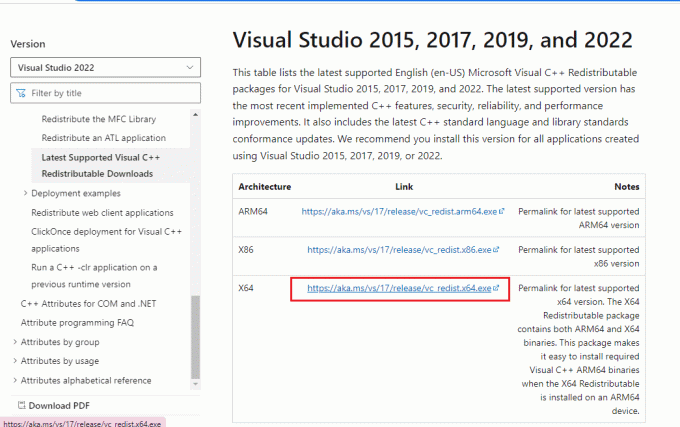
9. metode: piespiediet Fortnite izmantot DirectX 11
DirectX 12 API ir izstrādātas, lai veiktu intensīvus uzdevumus, piemēram, grafikas renderēšanu un spēles Microsoft platformās. Ja jūsu dators darbojas ar DirectX 12 un joprojām saskaraties ar Fortnite OG palaišanas problēmām, varat piespiest spēli izmantot DirectX 11, lai labotu kļūdu.
1. Atveriet Epic spēļu palaidējs.
2. Noklikšķiniet uz sava parādāmā vārda iniciāļa augšējā labajā stūrī un atlasiet Iestatījumi.
3. Ritiniet uz leju un izvērsiet FORTNITE nolaižamā izvēlne.
4. Atzīmējiet izvēles rūtiņu blakus Papildu komandrindas argumenti un tekstlodziņā ievadiet d3d11.
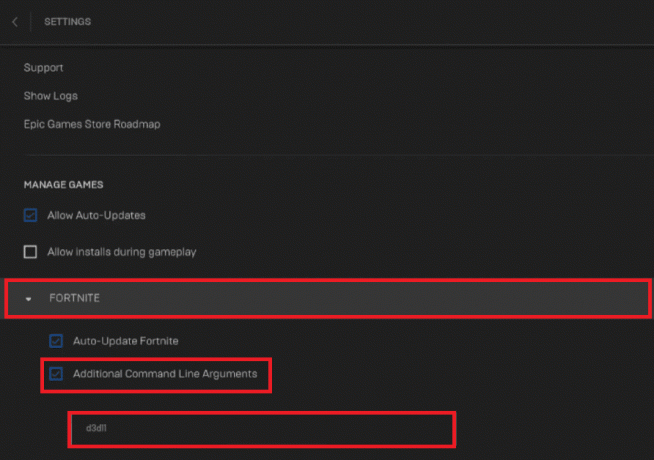
5. Tagad sāciet spēli vēlreiz un pārbaudiet, vai tā tiek palaista tagad.
Piezīme: Varat izdzēst komandu un noņemt atzīmi no izvēles rūtiņas, lai pārslēgtos atpakaļ uz DirectX 12.
10. metode: atkārtoti instalējiet Fortnite
Visbeidzot, ja neviens no iepriekš minētajiem risinājumiem nepalīdzēja novērst apspriesto problēmu, varat atinstalēt un atkārtoti instalēt spēli. Tādējādi tiek novērsti visi korumpētie un bojātie faili un tiek instalēti jauni faili, kas varētu novērst kļūdu.
1. Iekš Vadības panelis, klikšķiniet uz Programmas seko Atinstalējiet programmu.
2. Ar peles labo pogu noklikšķiniet uz Fortnite un atlasiet Atinstalēt.
3. Atveriet Epic spēļu palaidējs, klikšķiniet uz Bibliotēkaun izvēlieties Fortnite.
4. Klikšķiniet uz PĀRLŪKOT un izvēlieties vietu. Visbeidzot noklikšķiniet uz UZSTĀDĪT pogu.

Tas ir viss! Mēs ceram, ka mūsu ceļvedis palīdzēja jums to novērst Fortnite OG netiek palaists datorā jautājumiem. Ja jums ir kādi jautājumi vai ieteikumi par mums, dariet mums to zināmu komentāru sadaļā. Sekojiet līdzi TechCult, lai atrastu mūsu risinājumus vairākām ar spēlēm saistītām kļūdām.
Henrijs ir pieredzējis tehnoloģiju rakstnieks, kura aizraušanās ir sarežģītas tehnoloģiju tēmas padarīt pieejamas ikdienas lasītājiem. Ar vairāk nekā desmit gadu pieredzi tehnoloģiju nozarē Henrijs ir kļuvis par uzticamu informācijas avotu saviem lasītājiem.



